在学习完CAD的直线命令之后,很多人都会很容易的画出直线,甚至简单的图形出来,但是该如何画出一条固定角度的直线段呢?
首先,我们以一个例子来解始学习,画一条角度为45度、长度200的直线。先在CAD命令栏中输入直线命令“L”,或者直接点击CAD绘图工具栏上的直线工具按钮,在绘图区的任意位置定一点,为直线的起始点,如图一:

紧接着输入直线的长度200,这样这条直线的长度就确定了。你会发现,在我们绘制直线的时候,在图象的两边各有一个输入框,第一个框提示我们输入的内容是长度,第二个框提示我们输入的内容是直线的角度。
那么该如何将光标从第一个框切换到第二个框里面呢?鼠标点击是不起作用的。这里用两种方法:
第一种:按住键盘的shift键的同时再按下键盘上的“<”即小于号这个键,可以将输入框切换到角度的框内。
第二种:直接按键盘上的Tab键,即可进行切换。我个人比较喜欢使用tab键进行切换,但是因人而异,我也见过很多人喜欢用第一种方法切换的。
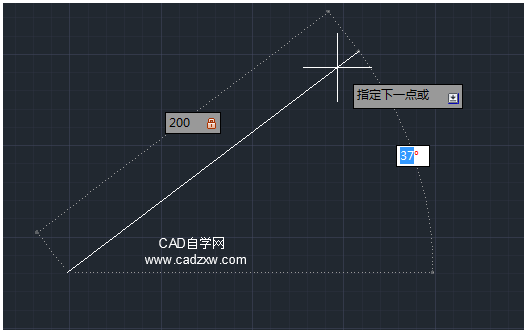
按下tab下,切换到角度值输入框,输入45,点击回车确定,即可发现,我们所要绘制的长度为200,角度为45的直线已经绘制完成了。如图:
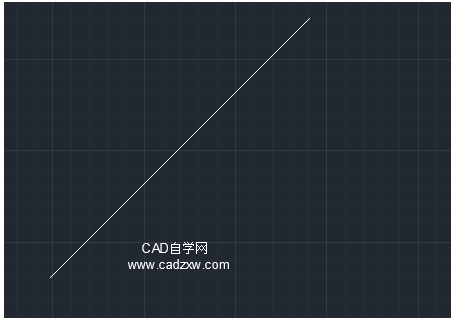
转载请注明来源本文地址:https://m.tuituisoft/bim/182419.html